Samsung GT-I8190 Manuel d'utilisateur Page 1
Naviguer en ligne ou télécharger Manuel d'utilisateur pour Smartphones Samsung GT-I8190. Samsung GT-I8190N Handleiding Manuel d'utilisatio
- Page / 114
- Table des matières
- MARQUE LIVRES
- Gebruiksaanwijzing 1
- Over deze gebruiksaanwijzing 2
- Copyright 3
- Handelsmerken 4
- Internet en netwerk 5
- Instellingen 6
- Applicatie- en mediastores 6
- Hulpprogramma's 6
- Reizen en lokaal 6
- Inhoud van de verpakking 9
- Aan de slag 10
- De batterij opladen 13
- Een geheugenkaart plaatsen 15
- De geheugenkaart verwijderen 17
- De geheugenkaart formatteren 17
- Het apparaat vasthouden 18
- Het volume aanpassen 19
- Basisfuncties 21
- Het aanraakscherm gebruiken 22
- Dubbeltikken 23
- Samenknijpen 24
- Bedieningsbewegingen 25
- Oppakken 26
- Bij oor houden 26
- Pannen om te verplaatsen 27
- Pannen om te browsen 27
- Schudden 29
- Meldingen 30
- Startscherm 31
- Vensters verplaatsen 32
- Achtergrond instellen 32
- Applicaties gebruiken 33
- Scherm Applicaties 33
- Tekst ingeven 35
- Tekst via spraak ingeven 36
- Kopiëren en plakken 37
- Wi-Fi in- en uitschakelen 37
- Wi-Fi-netwerken toevoegen 37
- Accounts instellen 38
- Bestanden overbrengen 39
- Het apparaat beveiligen 40
- Een patroon instellen 41
- Een PIN-code instellen 41
- Een wachtwoord instellen 41
- Het apparaat upgraden 42
- Communiceren 43
- Contacten zoeken 44
- Tijdens een oproep 44
- Oproepen ontvangen 45
- Een oproep beëindigen 46
- Video-oproepen 47
- Contacten 48
- Zoeken naar contacten 49
- Contacten im- en exporteren 49
- Favoriete contacten 50
- Contactgroepen 51
- Visitekaartje 51
- Berichten 52
- E-mailaccounts instellen 53
- Berichten verzenden 53
- Google Mail 54
- Berichten lezen 55
- Openbaar profiel 56
- Vrienden toevoegen 56
- Chatten met vrienden 56
- Messenger 57
- Geschiedenis 60
- Opgeslagen pagina’s 60
- Koppelingen 60
- Webpagina's delen 60
- Webpagina’s weergeven 60
- Bluetooth 61
- MP3-speler 63
- Afspeellijsten maken 64
- Muziek afspelen op stemming 64
- Foto's maken 65
- Fotostand 66
- Panoramafoto's 66
- Video's maken 67
- In- en uitzoomen 68
- Sneltoetsen 70
- Beelden weergeven 70
- Video's afspelen 71
- Afbeeldingen bewerken 71
- Afbeeldingen verwijderen 72
- Afbeeldingen delen 72
- Als achtergrond instellen 72
- Videospeler 73
- Video's kijken 74
- Video's delen 74
- Video's uploaden 74
- FM-radio 75
- Flipboard 76
- Samsung Apps 78
- S Suggest 78
- Game Hub 79
- Video Hub 79
- S Planner 81
- Agendatype wijzigen 82
- Zoeken naar gebeurtenissen 82
- Gebeurtenissen verwijderen 83
- Gebeurtenissen delen 83
- Wereldklok 84
- Calculator 85
- Spraakrecorder 86
- Spraakmemo's beheren 87
- Spraakgestuurd zoeken 88
- Mijn bestanden 89
- Downloads 89
- Latitude 92
- Navigatie 92
- Gegevensgebruik 94
- Meer instellingen 94
- Mobiele netwerken 95
- Apparaten dichtbij 95
- Startschermmodus 96
- Blokkeerstand 96
- Spaarstand 98
- Batterij 98
- Applicatiebeheer 98
- Locatieservices 99
- Vergrendelscherm 99
- Beveiliging 100
- Taal en invoer 101
- Spraakherkenning 102
- Gesproken zoekopdracht 102
- Uitvoer Tekst naar spraak 103
- Beweging 104
- Back-up maken en terugzetten 104
- Account toevoegen 104
- Accessoires 105
- Datum en tijd 105
- Toegankelijkheid 106
- Ontwikkelaarsopties 107
- Toestel-info 108
- Problemen oplossen 109
- Oproepen worden afgebroken 110
- Audiokwaliteit is slecht 111
- Dutch. 11/2012. Rev. 1.0 114
- * Drukfouten voorbehouden 114
Résumé du contenu
www.samsung.comGebruiksaanwijzingGT-I8190
Aan de slag10De SIM- of USIM-kaart en de batterij plaatsenPlaats de SIM- of USIM-kaart die door de serviceprovider van de mobiele telefoon is geleverd
Instellingen100BeveiligingInstellingen wijzigen voor het beveiligen van het apparaat en de SIM- of USIM-kaart.•Apparaat coderen: een wachtwoord inste
Instellingen101•Apparaatbeheerders: de apparaatbeheerprogramma's weergeven die op uw apparaat zijn geïnstalleerd. U kunt toestaan dat apparaatbe
Instellingen102•Voorspellende tekst: voorspellende tekststand inschakelen om aan de hand van uw invoer woorden te voorspellen en woordsuggesties weer
Instellingen103•Help: Helpinformatie weergeven voor de functie S Voice.•About: versie-informatie weergeven.•Auto-start speaker: instellen dat de lu
Instellingen104Snelheid aanwijzerDe snelheid aanpassen voor de op uw apparaat aangesloten muis of trackpad.Back-up maken en terugzettenDe instellingen
Instellingen105•Pan om pictogram te verplaatsen: instellen dat een item naar een andere pagina wordt verplaatst wanneer u het item blijft aanraken en
Instellingen106•Tijd instellen: de huidige tijd handmatig instellen.•Automatische tijdzone: instellen dat tijdzonegegevens worden ontvangen van het
Instellingen107–Naar voorbeeld luisteren: voorbeeld van gesproken tekst beluisteren.–Autostand: de autostand activeren om in te stellen dat het appa
Instellingen108•Updates voor GPU-weergave weergeven: instellen dat schermgedeelten knipperen wanneer ze worden bijgewerkt met de GPU.•Schermupdates
109Problemen oplossenWanneer u uw apparaat inschakelt of terwijl u het apparaat gebruikt, wordt u gevraagd een van de volgende codes in te geven:•Wac
Aan de slag11•U moet de beschermende tape die de antenne bedekt, niet verwijderen, omdat de antenne hierdoor kan worden beschadigd.•Plaats geen gehe
Problemen oplossen110Het apparaat loopt vast of heeft ernstige foutenAls u apparaat vastloopt, moet u mogelijk programma's sluiten of het apparaa
Problemen oplossen111Audiokwaliteit is slecht•Controleer of u de interne antenne van het apparaat niet blokkeert.•Wanneer u zich in een gebied met z
Problemen oplossen112Foutberichten worden weergegeven bij het starten van de cameraUw Samsung-apparaat moet beschikken over voldoende geheugen en batt
Problemen oplossen113Kan een ander Bluetooth-apparaat niet vinden•Controleer of de draadloze Bluetooth-functie is geactiveerd op uw apparaat.•Contro
Dutch. 11/2012. Rev. 1.0* Bepaalde inhoud kan afwijken van uw apparaat, afhankelijk van de regio of serviceprovider.* Drukfouten voorbehouden.www.sams
Aan de slag12De SIM- of USIM-kaart en de batterij verwijderen1 Verwijder de achterklep.2 Trek de batterij naar buiten.3 Trek de SIM- of USIM-kaart naa
Aan de slag13De batterij opladenLaad de batterij op voor het eerste gebruik. Gebruik de oplader om de batterij op te laden. Een computer kan ook worde
Aan de slag14•U kunt het apparaat tijdens het opladen blijven gebruiken. Hierdoor kan het echter wel langer duren voordat de batterij volledig is opg
Aan de slag15Batterijverbruik verminderenUw apparaat beschikt over opties waarmee u het gebruik van de batterij kunt besparen. Als u deze opties aanpa
Aan de slag161 Verwijder de achterklep en de batterij.2 Plaats een geheugenkaart met de goudkleurige contactpunten naar beneden gericht en duw de gehe
Aan de slag17De geheugenkaart verwijderenVoordat u de geheugenkaart verwijdert, moet u deze eerst bij het systeem afmelden, zodat u de kaart veilig ku
Aan de slag18Het apparaat in- en uitschakelenWanneer u het apparaat voor het eerst inschakelt, moet u de instructies op het scherm volgen om uw appara
Aan de slag19Het apparaat vergrendelen en ontgrendelenWanneer u het apparaat niet gebruikt, moet u het vergrendelen om ongewenste bewerkingen te voork
2Over deze gebruiksaanwijzingDit apparaat biedt hoogwaardige mobiele communicatie en amusement dankzij de uitzonderlijke technologie en hoge normen va
Aan de slag20Overschakelen naar de stille standGebruik een van de volgende methoden:•Houd de volumetoets ingedrukt totdat het apparaat overschakelt n
21BasisfunctiesPictogrammenDe pictogrammen die boven aan het scherm worden weergegeven, geven informatie over de status van het apparaat. De pictogram
Basisfuncties22Het aanraakscherm gebruikenGebruik alleen uw vingers wanneer u het aanraakscherm gebruikt.•Zorg dat het aanraakscherm niet in aanrakin
Basisfuncties23SlepenAls u een pictogram, miniatuur of voorbeeld wilt verplaatsen naar een andere locatie, blijft u het aanraken en sleept u het naar
Basisfuncties24VegenVeeg naar links of rechts op het startscherm of het scherm Applicaties om een ander scherm weer te geven. Veeg omhoog of omlaag om
Basisfuncties25BedieningsbewegingenMet eenvoudige bewegingen kunt u het apparaat gemakkelijk bedienen.Voordat u bewegingen gebruikt, moet u controlere
Basisfuncties26OppakkenWanneer u het apparaat oppakt wanneer het enige tijd niet is gebruikt, of wanneer het scherm is uitgeschakeld, trilt het appara
Basisfuncties27Pannen om te verplaatsenBlijf een item op het scherm aanraken en pan het apparaat naar links of rechts om het item te verplaatsen naar
Basisfuncties28DubbeltikkenDubbeltik op het apparaat om naar de bovenkant van een lijst met contacten of e-mailberichten te gaan.DraaienBlijf het sche
Basisfuncties29OmkerenKeer het apparaat om om de beltoon te dempen, het afspelen van media te onderbreken of de FM-radio te dempen (wanneer u de luids
Over deze gebruiksaanwijzing3•Standaardapplicaties die bij het apparaat worden geleverd zijn onderhevig aan updates en worden mogelijk niet langer on
Basisfuncties30KantelenBlijf twee punten op het scherm aanraken en kantel het apparaat naar achteren en naar voren om in of uit te zoomen.MeldingenMel
Basisfuncties31•Spaarstand: de energiespaarstand in- of uitschakelen.•Sync: schakel het automatisch synchroniseren van applicaties in of uit.De besc
Basisfuncties32Een item verwijderenTik op een item en blijf het aanraken. Sleep het item naar de prullenbak die boven aan het startscherm wordt weerge
Basisfuncties33Applicaties gebruikenDit apparaat kan veel verschillende applicaties uitvoeren, variërend van media- tot internetapplicaties.Een applic
Basisfuncties34Applicaties verplaatsenTik op → Bewerken, tik op een applicatie en blijf deze aanraken. Sleep de applicatie naar een nieuwe locatie.
Basisfuncties35HelpHelpinformatie weergeven voor meer informatie over het gebruik van het apparaat en applicaties of voor het configureren van belangr
Basisfuncties36Hoofdletters ingevenTik op voordat u een teken ingeeft. Als u alles in hoofdletters wilt ingeven, tikt u twee keer.Toetsenbordtalen w
Basisfuncties37Kopiëren en plakkenBlijf de tekst aanraken, sleep of om meer of minder tekst te selecteren en tik op om te kopiëren of op om te
Basisfuncties38Wi-Fi-netwerken verwijderenEerder gebruikte netwerken, inclusief het huidige netwerk, kunnen worden verwijderd zodat het apparaat niet
Basisfuncties39Bestanden overbrengenU kunt audio, video, afbeeldingen of andere soorten bestanden overbrengen van het apparaat naar de computer of and
Over deze gebruiksaanwijzing4Handelsmerken•SAMSUNG en het SAMSUNG-logo zijn gedeponeerde handelsmerken van Samsung Electronics.•Het Android-logo, Go
Basisfuncties40Aansluiten als een media-apparaat1 Sluit uw apparaat met een USB-kabel aan op een computer.2 Open het meldingenvenster en tik op Aanges
Basisfuncties41Een patroon instellenTik op het scherm Applicaties op Instellingen → Vergrendelscherm → Schermvergrendeling → Patroon.Teken een patroon
Basisfuncties42Het apparaat ontgrendelenSchakel het scherm in door op de aan/uit-toets of de starttoets te drukken en geef de ontgrendelingscode in.Al
43CommunicerenTelefoonGebruik deze applicatie om spraakmemo's op te bellen of een oproep aan te nemen.Tik op Telefoon op het scherm Applicaties.O
Communiceren44Contacten zoekenGeef een naam, telefoonnummer of e-mailadres in om een contact te zoeken in de lijst met contacten. Wanneer u tekens ing
Communiceren45Contacten toevoegenAls u een telefoonnummer wilt toevoegen aan de lijst met contacten met het toetsenbord, geeft u het nummer in en tikt
Communiceren46Een oproep weigerenWanneer een oproep wordt ontvangen, sleept u buiten de cirkel of houdt u de headsetknop ingedrukt.Als u bij het wei
Communiceren47Video-oproepenEen video-oproep plaatsenGeef het nummer in of selecteer een contact in de lijst met contacten en tik op om een video-op
Communiceren48Afbeeldingen wisselenSleep een afbeelding van een van de partijen op de afbeelding van de andere partij om de afbeeldingen te wisselen.C
Communiceren49Een contact bewerkenSelecteer een contact dat u wilt bewerken en tik op .Een contact verwijderenTik op → Wissen.Een snelkiesnummer in
5InhoudAan de slag7 Indeling8 Toetsen9 Inhoud van de verpakking10 De SIM- of USIM-kaart en de batterij plaatsen13 De batterij opladen15 Een geheug
Communiceren50Synchroniseren met Samsung ContactsTik op → Samenvoegen met Samsung-account.Contacten die zijn gesynchroniseerd met Samsung Contacts w
Communiceren51ContactgroepenContacten toevoegen aan een groepSelecteer een groep en tik op . Selecteer contacten die u wilt toevoegen en tik op Geree
Communiceren52BerichtenGebruik deze applicatie om tekstberichten (SMS) of multimediaberichten (MMS) te verzenden.Tik op Berichten op het scherm Applic
Communiceren53E-mailGebruik deze applicatie om e-mailberichten te verzenden of weer te geven.Tik op E-mail op het scherm Applicaties.E-mailaccounts in
Communiceren54Berichten lezenSelecteer een e-mailaccount dat u wilt gebruiken waarna nieuwe berichten worden opgehaald. Als u handmatig berichten wilt
Communiceren55Berichten verzendenTik in een postvak op , geef ontvangers, een onderwerp en een bericht in en tik op .Tik op → Bestand bijvoegen om
Communiceren56LabelsGoogle Mail gebruikt geen mappen, maar gebruikt in plaats daarvan labels. Wanneer Google Mail wordt geopend, worden berichten weer
Communiceren57Schakelen tussen chatsessiesScroll naar links of rechts.Chatgeschiedenis verwijderenChatsessies worden automatisch opgeslagen. Als u de
Communiceren58ChatONGebruik deze applicatie om te chatten met apparaten die een mobiel telefoonnummer hebben.Tik op ChatON op het scherm Applicaties.D
59Internet en netwerkInternetGebruik deze applicatie om op internet te surfen.Tik op Internet op het scherm Applicaties.Webpagina's weergevenTik
Inhoud6Instellingen93 Over Instellingen93 Wi-Fi94 Bluetooth94 Gegevensgebruik94 Meer instellingen96 Startschermmodus96 Blokkeerstand96 Geluid97 Disp
Internet en netwerk60GeschiedenisTik op → Geschiedenis om een webpagina te openen vanuit de lijst met onlangs geopende webpagina's. Als u de ge
Internet en netwerk61Een nieuwe pagina openenTik op → Nieuwe tab.Als u naar een andere webpagina wilt gaan, tikt u op → een webpagina.Met spraak zo
Internet en netwerk62Als u Bluetooth wilt inschakelen, tikt u op het scherm Applicaties op Instellingen → Bluetooth en sleept u de schakelaar Bluetoot
63MediaMP3-spelerGebruik deze applicatie om naar muziek te luisteren.Tik op MP3-speler op het scherm Applicaties.•Afhankelijk van de software op uw a
Media64Een nummer instellen als beltoonAls u het nummer dat momenteel wordt afgespeeld, wilt gebruiken als beltoon, tikt u op → Instellen als → Belt
Media65Foto's makenEen foto makenTik op de afbeelding in het voorbeeldscherm op de plek waarop de camera moet scherpstellen. Wanneer er is scherp
Media66•Herfstkleur: gebruik deze instelling voor achtergrondomgevingen met rode tinten.•Tekst: gebruik deze instelling voor boeken of posters.•Kaa
Media67Video's makenEen video makenSchuif de regelaar voor foto's/video's naar het videopictogram en tik op om een video te maken. Al
Media68Tik op om de opnamestand te wijzigen.•Normaal: gebruik deze stand voor normale kwaliteit.•MMS-limiet: gebruik deze stand om de kwaliteit te
Media69•Flitser: de flitser in- of uitschakelen.•Fotostand: de opnamestand wijzigen.•Videostand: de opnamestand wijzigen.•Effecten: een van de vel
7Aan de slagIndelingTerugtoetsMultifunctionele aansluitingCamera aan de voorzijdeLuistergedeelteMenutoetsMicrofoonAan/uit-toetsStarttoetsNabijheidssen
Media70•Beeldkwaliteit: het kwaliteitsniveau instellen voor foto’s. Beelden van hogere kwaliteit nemen meer opslagruimte in beslag.•Videokwaliteit:
Media71In- en uitzoomenGebruik een van de volgende manieren om in te zoomen op een afbeelding:•Dubbeltik op een locatie op in te zoomen.•Spreid twee
Media72•Afdrukken: afdrukken via een USB- of Wi-Fi-verbinding. Uw apparaat is alleen compatibel met bepaalde Samsung-printers.•Naam wijzigen: de naa
Media73VideospelerGebruik deze applicatie om video’s af te spelen.Tik op Videospeler op het scherm Applicaties.•Afhankelijk van de software op uw app
Media74YouTubeGebruik deze applicatie om video’s te bekijken op de website van YouTube.Tik op YouTube op het scherm Applicaties.De beschikbaarheid van
Media75FM-radioU kunt luisteren naar muziek en nieuws op de FM-radio. Als u naar de FM-radio wilt luisteren, moet u een headset, die dienst doet als a
Media76Radiozenders scannenTik op → Scannen en selecteer een scanoptie. De FM-radio zoekt zenders en de beschikbare zenders worden op het apparaat o
77Applicatie- en mediastoresPlay StoreGebruik deze applicatie om applicaties en games voor het apparaat te kopen en downloaden.Tik op Play Store op he
Applicatie- en mediastores78Samsung AppsGebruik deze applicatie om speciale Samsung-applicaties te kopen en downloaden. Ga voor meer informatie naar w
Applicatie- en mediastores79Game HubGebruik deze applicatie voor toegang tot games.Tik op Game Hub op het scherm Applicaties.Scroll naar links of rech
Aan de slag8•Bedek het antennegedeelte niet met uw handen of andere voorwerpen. Dit kan connectiviteitsproblemen veroorzaken of de batterij kan leegr
80Hulpprogramma'sNotitieGebruik deze applicatie om belangrijke informatie te noteren zodat u deze kunt opslaan en later bekijken.Tik op Notitie o
Hulpprogramma's81• : de notitie vergrendelen zodat anderen deze niet kunnen bekijken.• : de notitie afdrukken via een USB- of Wi-Fi-verbinding.
Hulpprogramma's82Geef een titel in en geef in welke kalender moet worden gebruikt of met welke kalender moet worden gesynchroniseerd. Tik vervolg
Hulpprogramma's83Gebeurtenissen verwijderenSelecteer een datum of gebeurtenis en tik op → Wissen.Gebeurtenissen delenSelecteer een gebeurtenis,
Hulpprogramma's84AlarmAlarm instellenTik op Alarm instellen, stel een tijd in waarop het alarm afgaat, selecteer de dagen waarop het alarm moet w
Hulpprogramma's85StopwatchTik op Start om de tijd van een gebeurtenis bij te houden. Tik op Ronde om rondetijden vast te leggen.Tik op Resetten o
Hulpprogramma's86SpraakrecorderGebruik deze applicatie om spraakmemo's op te nemen of af te spelen.Tik op Spraakrecorder op het scherm Appli
Hulpprogramma's87Spraakmemo's beherenTik in de lijst met spraakmemo's op en selecteer een van de volgende opties:•Delen via: spraakm
Hulpprogramma's88Het apparaat doorzoekenTik op het zoekveld en geef een zoekwoord in. Of tik op , spreek een zoekwoord uit en selecteer een van
Hulpprogramma's89Mijn bestandenGebruik deze applicatie om bestanden te openen die zijn opgeslagen op het apparaat, waaronder afbeeldingen, video&
Aan de slag9Inhoud van de verpakkingControleer of de doos de volgende onderdelen bevat:•Apparaat•Batterij•SnelstartgidsGebruik alleen door Samsung
90Reizen en lokaalMapsGebruik deze applicatie om de locatie van het apparaat vast te stellen, naar plaatsen te zoeken of een routebeschrijving te krij
Reizen en lokaal91Routebeschrijvingen naar een bestemming1 Tik op .2 Tik op en selecteer een methode om het begin- en eindpunt in te geven:•Mijn h
Reizen en lokaal92LatitudeGebruik deze applicatie om locatiegegevens te delen met vrienden.Tik op Latitude op het scherm Applicaties.De beschikbaarhei
93InstellingenOver InstellingenGebruik deze applicatie om het apparaat te configureren, applicatie-opties in te stellen en accounts toe te voegen.Tik
Instellingen94BluetoothDe Bluetooth-functie inschakelen om over korte afstanden informatie uit te wisselen.GegevensgebruikBijhouden hoe intensief uw g
Instellingen95Mobiele netwerken•Mobiele gegevens: instellen of u gegevensnetwerken met packet switching wilt toestaan voor netwerkservices.•Roaming:
Instellingen96•Lijst met niet-toegestane apparaten: overzicht van de apparaten die geen toegang hebben tot uw apparaat.•Downloaden naar: de geheugen
Instellingen97•Trillen bij overgaan: instellen dat bij inkomende oproepen zowel een beltoon als een trilsignaal wordt gebruikt.•Toetstonen: instelle
Instellingen98OpslagGeheugeninformatie van uw apparaat en geheugenkaart weergeven of een geheugenkaart formatteren.Als u een geheugenkaart formatteert
Instellingen99Locatieservices•Draadloze netwerken gebruiken: instellen dat mobiele en/of Wi-Fi-netwerken worden gebruikt om uw locatie te bepalen.•G
Plus de documents pour Smartphones Samsung GT-I8190

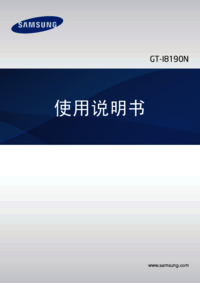



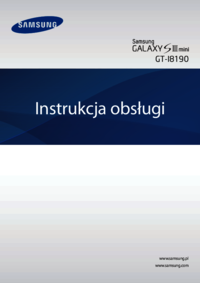



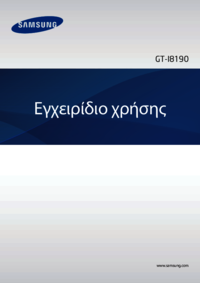

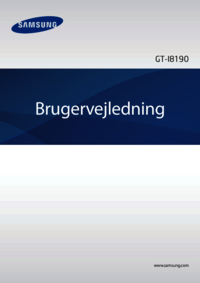
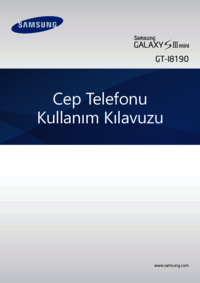







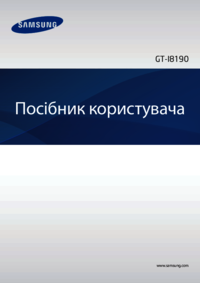





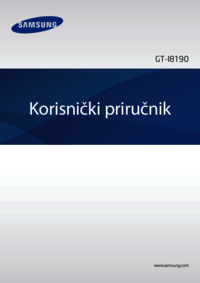







 (2 pages)
(2 pages) (248 pages)
(248 pages) (141 pages)
(141 pages) (60 pages)
(60 pages) (218 pages)
(218 pages) (545 pages)
(545 pages) (152 pages)
(152 pages) (50 pages)
(50 pages) (107 pages)
(107 pages) (49 pages)
(49 pages)
 (2 pages)
(2 pages)







Commentaires sur ces manuels